重装Windows7系统教程
- 分类:Win7 教程 回答于: 2020年02月15日 12:00:05
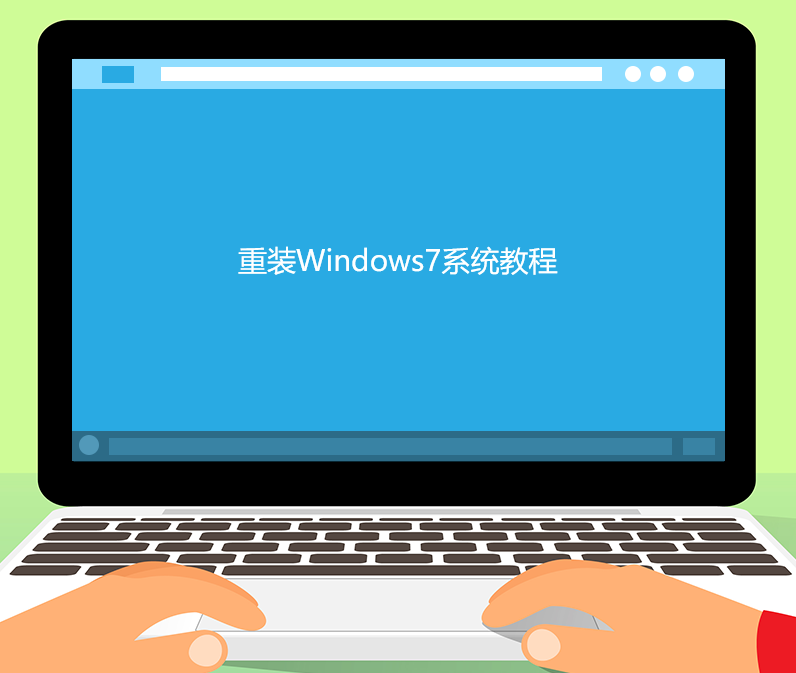
我们在对电脑的使用过程中免不了会遇到些系统故障。那么,当遇到系统故障时要怎么才能自己重装系统呢?下面,小编就以Windows7为例给大家介绍一下自己重装系统的操作步骤。
重装Windows7系统教程:
1,先对“桌面和c盘”的重要资料做好备份工作,打开网页搜索引擎搜索“小鱼系统官网”,到官网内下载小鱼一键重装系统。
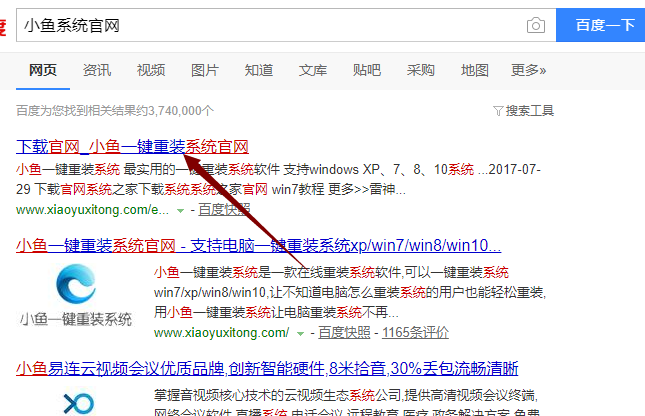
2,关闭杀毒软件,打开小鱼一键重装系统,点击“我知道了”进入主页面。
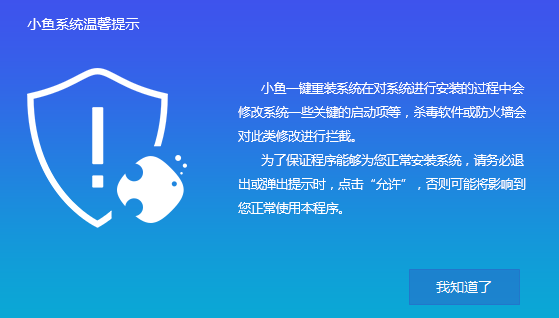
3,进入主界面后,选择需要安装的Windows7系统点击“安装此系统”下一步
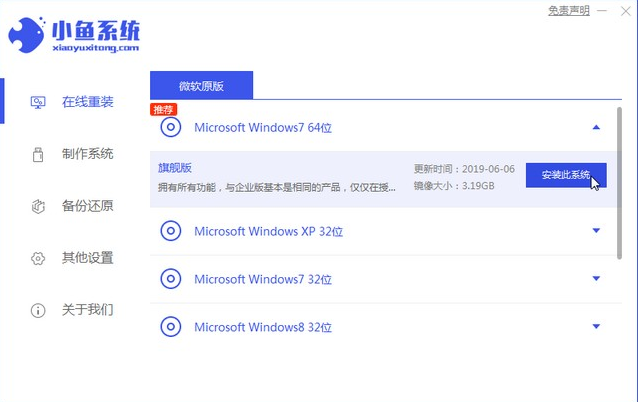
4,进入装机软件选择页面,勾选的软件会安装在新系统内。
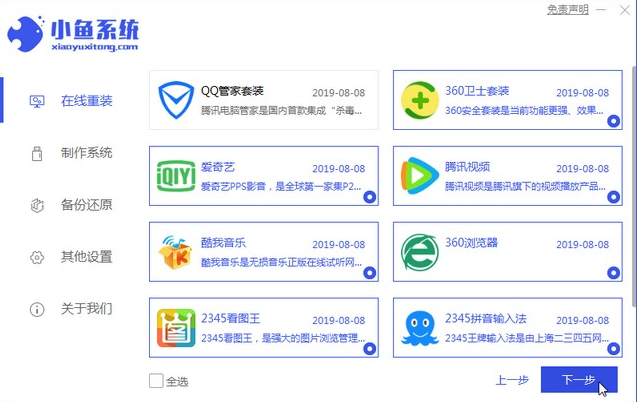
5,以上步骤操作完成后,等待小鱼执行win7系统镜像下载,等win7镜像下载完成后电脑会自动重启执行系统安装。这里我们无需操作其他的耐心等待即可。
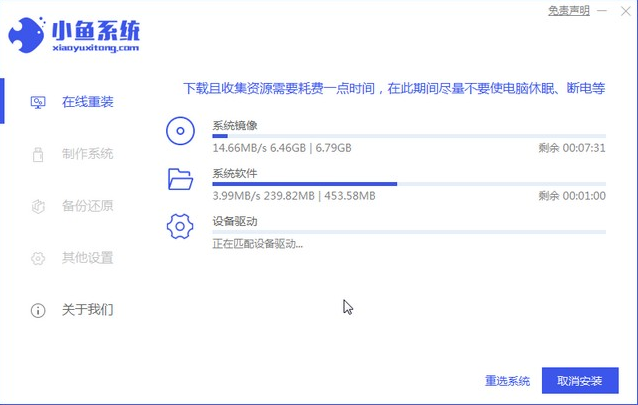
6,等待电脑进入系统的桌面,重装完成。

以上就是重装Windows7系统的详细操作流程啦。
 有用
26
有用
26


 小白系统
小白系统


 1000
1000 1000
1000 1000
1000 1000
1000 1000
1000 1000
1000 1000
1000 1000
1000 1000
1000 1000
1000猜您喜欢
- win7镜像系统下载地址介绍2021/11/02
- 一键重装系统win7旗舰版的操作方法..2022/03/18
- 联想重装系统win7要多少钱2023/01/04
- eml文件怎么打开,小编教你怎么打开eml..2018/04/10
- 雨林木风Ghost win7sp1系统装机版下载..2017/05/17
- win10和win7双系统安装方法图解..2022/11/27
相关推荐
- win7系统安装完成后重启进不了了怎么..2022/05/01
- win7系统要求说明2022/11/30
- 苹果笔记本重装win7系统教程..2023/04/28
- 小编教你怎样重装系统win72017/07/26
- windows7激活补丁如何使用2022/10/29
- 新手重装系统win7u盘重装教程演示..2022/02/20

















